Ako optimalizovať internet, aby vám išiel rýchlejšie?
Pozrite sa na triky a tipy vrátane nastavení počítača a routera, pomocou ktorých môžete optimalizovať internet a zrýchliť ho.

Pomalý internet rozhodne nikoho nepoteší, no čo môžeme robiť, ak chceme tento problém odstrániť? Existuje niekoľko jednoduchých vecí, ktoré vám pomôžu optimalizovať internet a tým zabezpečiť čo najvyššiu rýchlosť.
Aktualizujte modem a router
Mnohí prevracajú oči keď sa spomenú aktualizácie, ale tie sú v mnohých ohľadoch mimoriadne užitočné. Nielenže pomáhajú zabezpečiť vašu sieť a ochrániť vás pred útokom hackerov, aktualizácie môžu pomôcť optimalizovať vašu Wi-Fi sieť a tým aj zrýchliť vaše pripojenie. Ak trpíte pomalým internetom, uistite sa že máte modem a router aktualizovaný na najnovšiu verziu.
Aktualizujte softvér
Nielen router si treba držať na aktuálnej verzii, ale aj operačný systém vášho zariadenia. Ak sa pripájame na internet cez počítač, chyba nemusí byť len vo Wi-Fi routeri, ale aj v počítači. Rovnako ako v prípade routera, aj Windows vydáva aktualizácie, ktoré optimalizujú Wi-Fi pripojenie a zlepšujú vašu bezpečnosť. Pomôže aj aktualizácia prehliadača.
Umiestnite router na správne miesto
Väčšina domácností už dnes používa Wi-Fi, ktorá môže byť príčinou pomalého internetu. Pamätajte, že Wi-Fi signál môže mať problém so šírením sa cez určité povrchy. Najväčším problémom sú betónové steny, no problémy spôsobia aj obrazovka televízie, akvárium, zrkadlá alebo sklo. Umiestnenie routeru môže znamenať rozdiel medzi pomalým a rýchlym internetom. Ak chcete vedieť aké povrchy ovplyvňujú Wi-Fi signál najviac, odporúčame tento článok.
Ak by ste potrebovali zmerať intenzitu signálu, tak to môžete spraviť za pomoci aplikácie WiFi AR.
Neprehliadnite

Odstráňte elektronické zariadenia v okolí, ktoré môžu tušiť signál
Elektronické zariadenia, ako sú mikrovlnné rúry, bezdrôtové telefóny, televízory a iné Wi-Fi siete, môžu rušiť Wi-Fi signál. Skúste preto umiestniť router ďalej od týchto zariadení a zabezpečte, že nebudú tvoriť prekážkou medzi routerom a zariadeniami.
Použite inú frekvenciu
Možno ste to nevedeli, ale veľa Wi-Fi routerov v okolí, môže rušiť silu signálu. Preto sa odporúča, ak vám internet nejde stabilne, aby ste prepli router z 2,4Ghz na 5GHz frekvenciu. Tieto frekvencie sú spravidla prázdnejšie a menej rušené.
Ako zmeniť Wi-Fi pásmo?

Odpojte zariadenia, ktoré nepoužívate
Ak máte na Wi-Fi sieť pripojených veľa zariadení, rýchlosť ide dole. Odporúčame od Wi-Fi odpojiť akékoľvek zariadenie, ktoré momentálne nepoužívate a rýchlosť vášho pripojenia porastie. Vo všeobecnosti sa odporúča, aby ste nemali k Wi-Fi sieti pripojených viac ak 4-6 zariadení. Prípadne môžete nastaviť prioritizáciu zariadení v sieti. Znamená to, že keď napríklad vášmu počítaču udelíte vyššiu prioritu, tak keď budete potrebovať viac výkonu, tak ho dostanete na úkor iných zariadení pripojených do siete.
Nepreťažujte sieť
Preťaženie siete je ďalší faktor, ktorý sa viaže aj na predchádzajúci tip. Ak si všimnete náhle spomalenie internetu, je možné že sa vaša sieť preťažila. Náročné online aktivity, ako napríklad pozeranie online filmov, sťahovanie, hranie online hier alebo streamovanie zaťažujú sieť. Tá sa pre ostatných užívateľov spomalí. Internet sa vráti k pôvodnej rýchlosti keď sa náročná aktivita dokončí, alebo ak ju ukončíte predčasne.
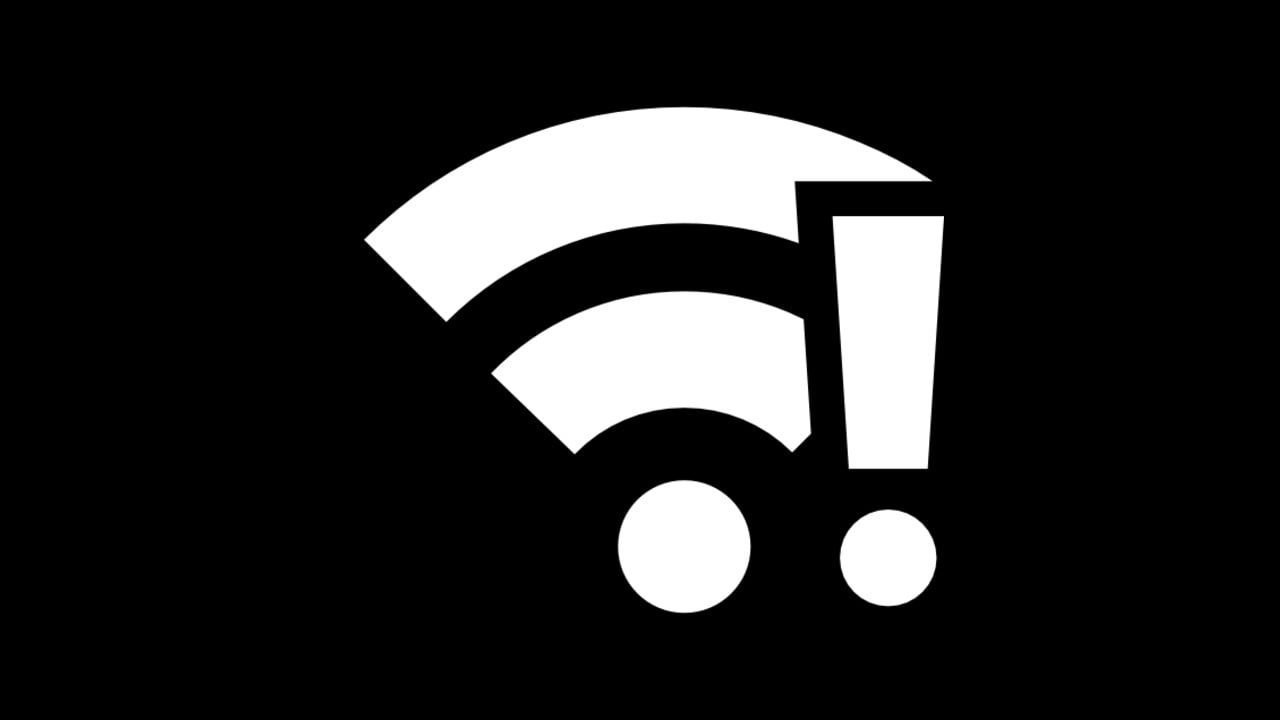
Použite ethernet kábel
Pri sťahovaní súborov si môžete všimnúť, že vám ich počítač sťahuje pomaly. Tento problém môžete skúsiť riešiť predchádzajúcimi tipmi, no možno pre tento prípad postačí, ak zariadenie pripojíte na ethernetový kábel. Vo všeobecnosti totiž platí, že cez káblové pripojenie dosiahnete oveľa vyššie prenosové rýchlosti, ako cez Wi-Fi sieť. Pripojenie na internet cez ethernetový kábel môže vyriešiť aj problémy s pomalým prehliadaním.
Zabezpečte si router
Ako sme už spomenuli vyššie, ak je k Wi-Fi sieti pripojených veľa zariadení, rýchlosť prenosu dát ide dole. Niekedy ale nie je problém vo vašej domácnosti, ale mimo nej. Ak máte slabo zabezpečenú sieť, na vašu Wi-Fi sa môže pripájať napríklad sused. Riešenie problému je pritom jednoduché. Pri zabezpečovaní Wi-Fi siete zvoľte silné a ťažko uhádnuteľné heslo. Tým výrazne znížite riziko toho, že by sa na vašu bezdrôtovú sieť pripájal niekto cudzí.
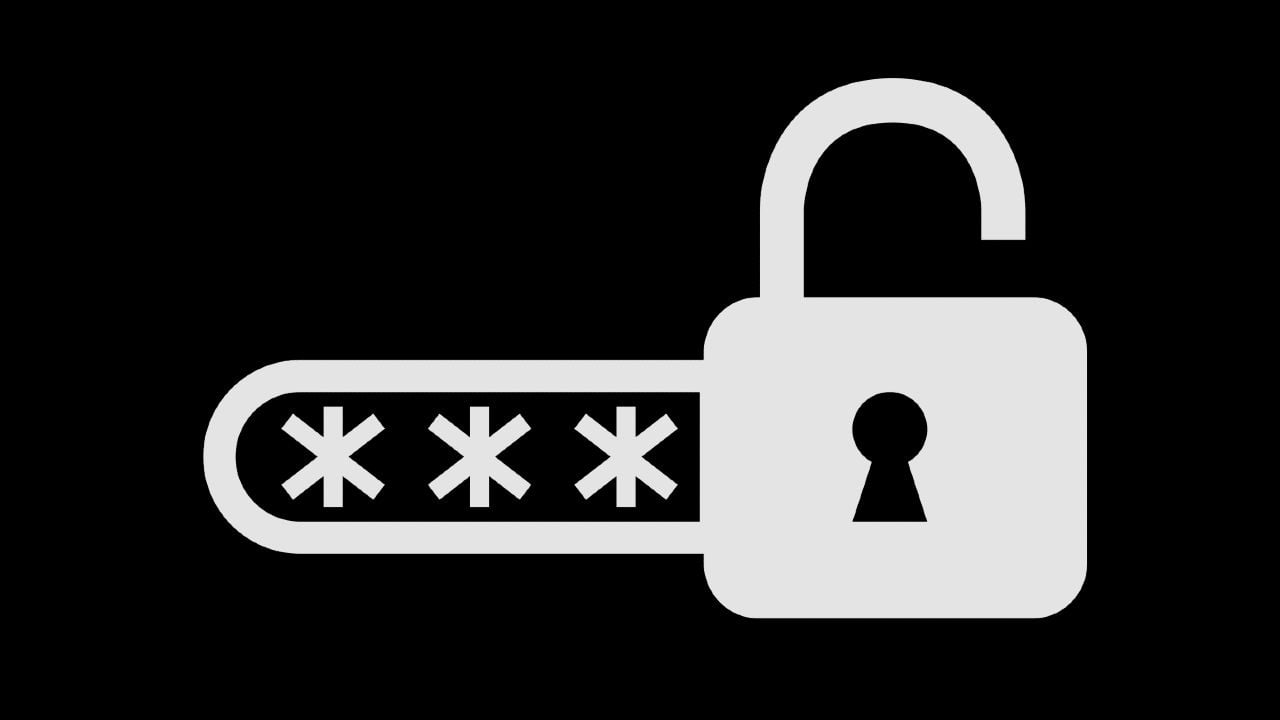
Vyčistite vyrovnávaciu pamäť prehliadača
Používaním internetových prehliadačov sa hromadia dáta vo vyrovnávacej pamäti a pamäti cache. Vyčistením týchto dát môžete zlepšiť pracovanie internetového prehliadača, čím zároveň zrýchlite načítavanie stránok.
Pozor na malvér
Na našom portáli sa často venujeme aj téme malvéru, alebo inak aj škodlivému softvéru. Ide o všetky trójske kone, vírusy, červy, spyware, adware či ďalšie typy malvéru, ktorý si môžete nevedomky stiahnuť do zariadenia. Hoci sa typy a funkcie malvérov líšia, ich spoločným znakom je to, že si vyžadujú veľké množstvo výkonu a miesta na sieti.
Okrem pomalého internetu si môžete v prípade infekcie malvérom všimnúť aj spomalenie počítača, výskyt reklám na miestach kde neboli, alebo iné zvláštne správanie zariadenia, napríklad automatické preklikávanie. Riešením tohto problému je prezretie zariadenia kvalitným antivírovým softvérom, alebo v horšom prípade resetovanie do továrenských nastavení.
Odstráňte z PC vírus!

Zmeňte si DNS server
Predvolený DNS server tvojho poskytovateľa internetu nemusí byť vždy najrýchlejší. Skús nastaviť iný DNS server, ako je napríklad Google DNS alebo OpenDNS, čo môže zvýšiť rýchlosť načítavania webových stránok. Návod ako na to, sme vám priniesli v tomto článku. Pre tých, ktorí nevedia, tak DNS server (Domain Name System server) je počítačový systém, ktorý sa používa na prevod doménových mien na IP adresy a na opačný preklad IP adries na doménové mená. DNS je základným protokolom, ktorý umožňuje prevádzku internetu.
Problémy môžu spôsobovať aplikácie na pozadí
Niekedy problém býva oveľa jednoduchší a môžu ním byť aj programy bežiace na pozadí, ktoré využívajú pripojenie k internetu. Zistiť, ktoré aplikácie zahlcujú vašu linku, je pomerne jednoduché. Môžete tak spraviť cez vstavaného správcu výkonu vo vašom počítači. Návod ako na to, sme vám priniesli v tomto článku. Ak identifikujete aplikácie, ktoré vám pohlcujú dátovú linku, jednoducho ich vypnite.
Ktoré aplikácie v počítači sa pripájajú k internetu?
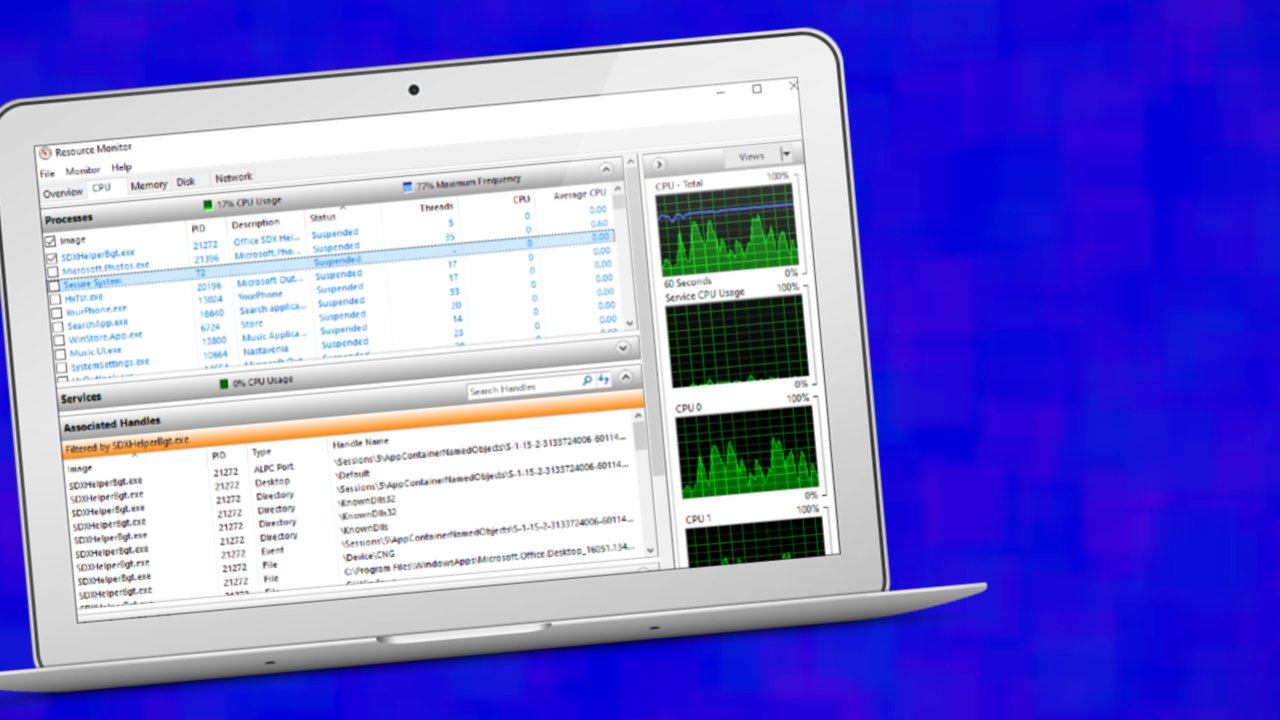
Skontrolujte si rýchlosť internetu
Možno ste už vyskúšali všetko a aj tak je vaše prehliadanie stále pomalé. Na internete existujú rôzne merače rýchlosti pripojenia, napríklad Speedtest. Otestujte vašu aktuálnu rýchlosť pripojenia a ak je stále pomalá aj napriek pokusom o nápravu, kontaktujte vášho operátora a pokúste sa s jeho pomocou problém vyriešiť.

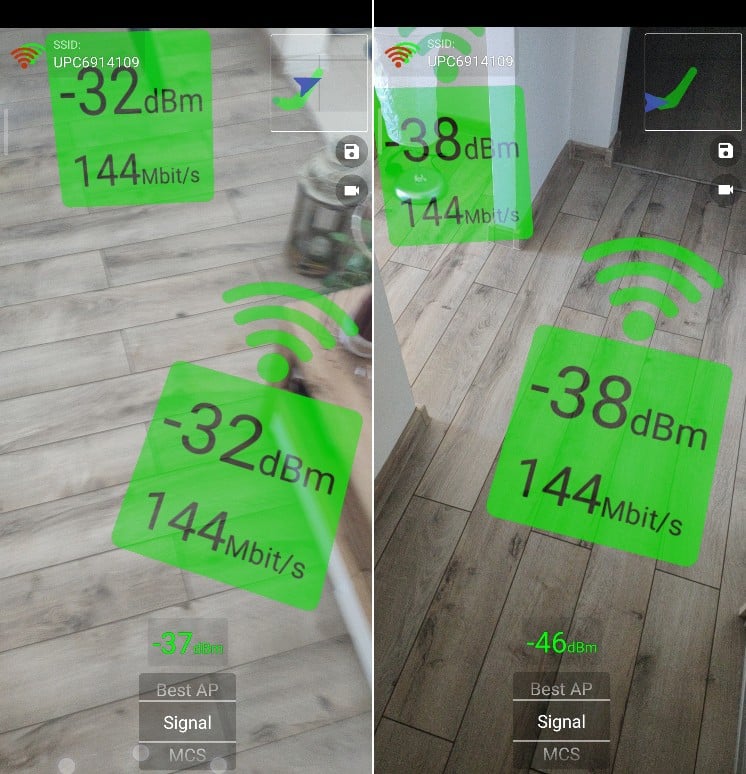






















Komentáre